Eliminar Chromesearch.info (Guía de eliminación de virus) - Instrucciones gratuitas
Guía de eliminación de Chromesearch.info
¿Qué es Chromesearch.info?
Chromesearch.info declara ser un motor de búsqueda que respeta la privacidad
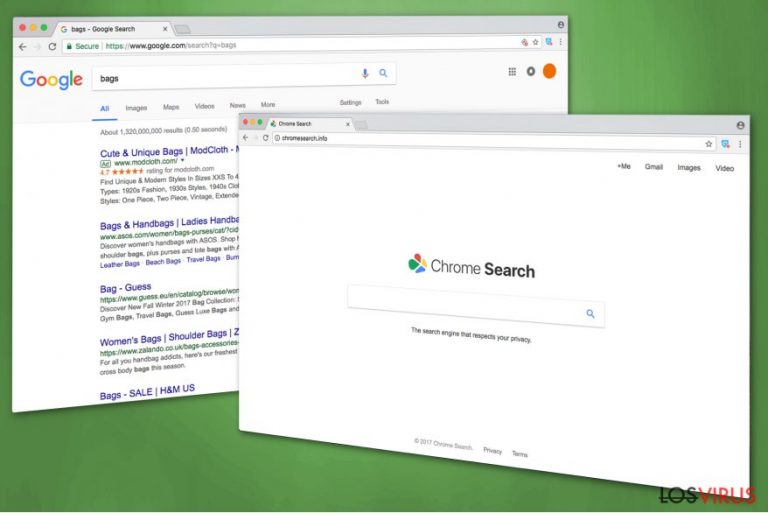
Chromesearch.info es un programa potencialmente no deseado (PUP) que opera como motor de búsqueda fraudulento. Normalmente, la gente es atraída a usar sus servicios por su apariencia engañosa – parece increíblemente similar a Google. A pesar de que declara que respeta la privacidad del usuario, los expertos apuntan a que Chrome Search puede reunir varia información y hackear tu navegador.
Normalmente, los usuarios dejan que este hacker de navegador entre en sus sistemas como extensión Chrome Search durante la instalación de un programa gratuito. Este programa potencialmente no deseado no requiere permiso para entrar en el sistema y hackear silenciosamente los navegadores normales como Google Chrome, Safari, Internet Explorer, Mozilla Firefox, etc.
Siguiendo con la infiltración, Chromesearch.info se centra en configurarse a sí mismo como proveedor de búsqueda principal. En otros términos, modifica tu configuración del navegador, incluyendo la URL de nueva pestaña, página de inicio y motor de búsqueda predeterminado añadiendo la dirección https://chromesearch.info/search/?q=%s&uid=. Ten en cuenta que no se te permite deshacerte de estas alteraciones tan fácilmente, ya que este PUP las cambia de nuevo.
No obstante, el hackeo de Chrome Search no es el único problema que ocurre debido a este falso motor de búsqueda. Desafortunadamente, reúne información que se considera potencialmente peligrosa para tu privacidad. Si esto no es suficiente, este hacker de navegador se aprovecha de tus datos para generar anuncios relacionados con tus intereses.
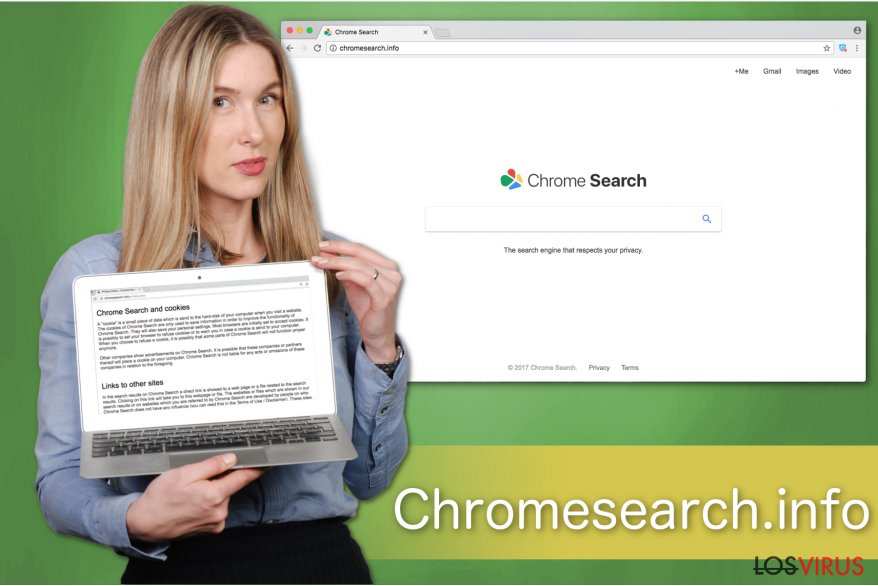
Deberías tener cuidado porque hay numerosas versiones de ChromeSearch como pueden ser las siguientes:
A pesar de todas las razones que hemos mencionado antes, te sugerimos que elimines Chromesearch.info para evitar la colección de datos, redirecciones y anuncios peligrosos. Puedes también usar la guía de eliminación manual de al final de este artículo o usar una poderosa herramienta antivirus que te ayude.
FortectIntego puede completar la eliminación de Chromesearch.info en segundos y asegurar la seguridad de tu ordenador en el futuro. De este modo, este programa de seguridad profesional es nuestra primera recomendación para la gente que está sufriendo hackers de navegador y otros programas potencialmente no deseados.
Los usuarios descuidados pueden descargar hackers de navegadores junto a aplicaciones de terceros
Normalmente, los hackers de navegador viajan empaquetados junto a programas gratuitos. Ya que la gente tiende a tener prisas durante la instalación, los desarrolladores de estos programas de poca confianza esconden la información sobre el esquema de marketing de pago por instalación. De este modo, los usuarios que instalan el programa con los parámetros Rápidos o Recomendados no se dan cuenta de los programas adicionales que acabarán instalando.
Puedes protegerte de todo esto si usas las opciones de instalación Avanzadas o Personalizadas cada vez que instales un nuevo programa gratuito. Busca cualquier casilla sospechosa que haya sido seleccionada sin tu permiso, ya que permiten infiltrar programas potencialmente no deseados en tu ordenador. Desmárcalas siempre para proteger tu sistema.
Adicionalmente, deberías tomar medidas particulares para evitar la instalación de PUPs de otras fuentes. Esto significa que nunca deberías hacer click en anuncios promocionados y no navegar a través de páginas oscuras. En caso de que desees asegurar que tu PC está protegido todo el tiempo, emplea un buen programa antivirus.
La eliminación del virus Chromesearch.info requiere solo unos pocos clicks
El modo más fácil de identificar un programa potencialmente no deseado en tu ordenador es prestar atención durante las sesiones de navegación. Normalmente, tras el hackeo, eres forzado a usar un motor de búsqueda sospechoso que aparece cada vez que abres una nueva pestaña o ventana. Puedes recibir también molestas redirecciones y una excesiva cantidad de anuncios.
En ese caso, tu ordenador está infectado con un programa potencialmente no deseado. Deberías decidir qué método de eliminación prefieres — el manual o el automático. Ten en cuenta que nosotros siempre sugerimos eliminar Chromesearch.info y otros PUPs con la ayuda de un programa de seguridad.
Sin embargo, es posible completar la eliminación de Chromesearch.info también manualmente. Los expertos de LosVirus.es dicen que los usuarios de ordenador no deberían intentar desinstalar ningún programa potencialmente no deseado por sí mismos ya que pueden acabar dañando el sistema. De este modo, te hemos preparado unas instrucciones que deberían ayudarte a tratar con este hacker de navegador. Puedes encontrarlas abajo.
Puedes eliminar el daño causado por el virus con la ayuda de FortectIntego. SpyHunter 5Combo Cleaner y Malwarebytes son programas recomendados para detectar los programas potencialmente indeseados y virus junto a todos los archivos y entradas del registro que estén relacionados con ellos.
Guía de eliminación manual de Chromesearch.info
Desinstalar de Windows
En caso de que tu sistema Windows esté infectado con el virus Chrome Search, puedes deshacerte de él con la ayuda de estas instrucciones.
Para eliminar Chromesearch.info de ordenadores con Windows 10/8, por favor, sigue estos pasos:
- Entra en el Panel de Control desde la barra de búsqueda de Windows y pulsa Enter o haz click en el resultado de búsqueda.
- Bajo Programas, selecciona Desinstalar un programa.

- Desde la lista, encuentras las entradas relacionadas con Chromesearch.info (o cualquier otro programa sospechoso recientemente instalado).
- Click derecho en la aplicación y selecciona Desinstalar.
- Si aparece el Control de Cuentas del Usuario haz click en Sí.
- Espera hasta que el proceso de desinstalación se complete y pulsa Aceptar.

Si eres un usuario de Windows 7/XP, procede con las siguientes instrucciones:
- Click en Windows Start > Panel de Control localizado en la parte derecha (si eres usuario de Windows XP, click en Añadir/Eliminar Programas).
- En el Panel de Control, selecciona Programas > Desinstalar un programa.

- Elige la aplicación indeseada haciendo click una vez.
- En la parte superior, click en Desinstalar/Cambiar.
- En la ventana de confirmación, elige Sí.
- Click en Aceptar una vez el proceso de eliminación finalice.
Elimina Chromesearch.info del sistema Mac OS X
Si te has dado cuenta del hackeo de Chrome Search en tu Mac, desinstala inmediatamente el PUP con sus elementos de tu sistema.
-
Si estás usando OS X, haz click en el botón Go en la esquina superior izquierda de la pantalla y selecciona Applications.

-
Espera a que veas la carpeta Applications y busca por Chromesearch.info y cualquier otro programa sospechoso en ella. Ahora haz click derecho en cada entrada y selecciona Move to Trash.

Reiniciar MS Edge/Chromium Edge
Eliminar extensiones indeseadas de MS Edge:
- Selecciona Menú (los tres puntos horizontales en la esquina superior derecha de la ventana del navegador) y selecciona Extensiones.
- Desde la lista, selecciona la extensión relacionada y haz click en el icono del Engranaje.
- Click en Desinstalar en la parte de abajo.

Limpiar cookies y otros datos de navegación:
- Click en Menú (los tres puntos horizontales en la esquina superior derecha de la ventana del navegador) y selecciona Privacidad y Seguridad.
- Bajo datos de navegación, selecciona Elegir qué limpiar.
- Selecciona todo (a parte de contraseñas, aunque puedes querer incluir también las licencias de Media, si es aplicable) y selecciona Limpiar.

Restaurar los ajustes de nueva pestaña y página de inicio:
- Click en el icono de menú y elige Configuración.
- Luego encuentra la sección En el inicio.
- Click en Deshabilitar si encuentras cualquier dominio sospechoso.
Resetea MS Edge y los pasos de arriba no te han ayudado:
- Pulsa en Ctrl + Shift + Esc para abrir el Administrador de Tareas.
- Click en la flecha de Más detalles en la parte inferior de la ventana.
- Selecciona la pestaña Detalles.
- Ahora desliza y localiza cualquier entrada con el nombre de Microsoft Edge en ella. Click derecho en cada una de ellas y selecciona Finalizar Tarea para hacer que MS Edge deje de funcionar.

Si esta solución no te ha ayudado, necesitas usar un método más avanzado para resetear Edge. Ten en cuenta que necesitas hacer una copia de seguridad de tus datos antes de proceder.
- Encuentra la siguiente carpeta en tu ordenador: C:\\Users\\%username%\\AppData\\Local\\Packages\\Microsoft.MicrosoftEdge_8wekyb3d8bbwe.
- Pulsa Ctrl + A en tu teclado para seleccionar todas las carpetas.
- Click derecho en ellos y selecciona Eliminar.

- Ahora haz click derecho en el botón de Inicio y selecciona Windows PowerShell (Administrador).
- Cuando aparezca la nueva ventana, copia y pega el siguiente comando y pulsa Enter:
Get-AppXPackage -AllUsers -Name Microsoft.MicrosoftEdge | Foreach {Add-AppxPackage -DisableDevelopmentMode -Register “$($_.InstallLocation)\\AppXManifest.xml” -Verbose

Instrucciones para Edge basado en Chromium
Eliminar extensiones de MS Edge (Chromium):
- Abre Edge y haz click en Configuración > Extensiones.
- Elimina las extensiones indeseadas haciendo click en Eliminar.

Limpiar caché y datos del sitio:
- Click en Menú y selecciona Configuración.
- Selecciona Privacidad y Servicios.
- Bajo Limpiar datos de navegación, elige Seleccionar qué limpiar.
- Bajo rango de fecha, selecciona Todo el tiempo.
- Selecciona Limpiar ahora.

Resetear MS Edge basado en Chromium:
- Click en Menú y selecciona Configuración.
- En la parte izquierda, selecciona Reiniciar configuración.
- Selecciona Restaurar ajustes a sus valores por defecto.
- Confirma con Resetear.

Reiniciar Mozilla Firefox
Eliminar extensiones peligrosas
- Abre el navegador Mozilla Firefox y haz click en el Menú (los tres botones horizontales de la esquina superior derecha de la pantalla).
- Selecciona Add-ons.
- Aquí, selecciona los plugins que estén relacionados con Chromesearch.info y haz click en Eliminar.

Reiniciar la página de inicio:
- Click en los tres botones horizontales de la esquina superior derecha para abrir el menú.
- Selecciona Opciones.
- Bajo las opciones de Inicio, ingresa tu sitio preferido que se abrirá cada vez que abres de nuevo Mozilla Firefox.
Limpiar las cookies y datos del sitio:
- Click en el Menú y selecciona Opciones.
- Ve a la sección de Privacidad y Seguridad.
- Desliza hasta encontrar Cookies y Datos del sitio.
- Click en Limpiar datos…
- Selecciona Cookies y datos de sitios, así como Contenido Web en Caché y pulsa Limpiar.

Reiniciar Mozilla Firefox
En caso de que Chromesearch.info no se haya eliminado tras seguir las instrucciones de antes, reinicia Mozilla Firefox:
- Abre el navegador Mozilla Firefox y haz click en Menú.
- Ve a Ayuda y luego elige Información del Solucionador de Problemas.

- Bajo la sección Poner a punto Mozilla Firefox, haz click en Reiniciar Firefox…
- Una vez aparezca el pop-up, confirma la acción pulsando en Reiniciar Firefox – esto debería completar la eliminación de Chromesearch.info.

Reiniciar Google Chrome
A pesar de lo similar que parece Chromesearch.info a Google, debería ser removido del sistema eliminando las extensiones sospechosa de Chrome y reiniciando luego el navegador.
Elimina extensiones maliciosas desde Google Chrome:
- Abre Google Chrome, haz click en el Menú (los tres puntos verticales de la esquina superior derecha) y selecciona Más herramientas -> Extensiones.
- En la nueva ventana abierta, verás la lista de todas las extensiones instaladas. Desinstale todos los complementos sospechosos haciendo clic en Eliminar.

Eliminar caché y datos web de Chrome:
- Click en el Menú y selecciona Ajustes.
- Bajo Privacidad y Seguridad, selecciona Limpiar datos de navegación.
- Selecciona Historial de navegación, Cookies y otros datos de sitios, así como Imágenes en caché y archivos.
- Click en Limpiar datos.
- Click Clear data

Cambiar tu página de inicio:
- Click en el menú y selecciona Configuración.
- Busca un sitio sospechoso en la sección En el inicio.
- Click en Abrir una página específica o un conjunto y haz click en los tres puntos para encontrar la opción de Eliminar.
Reiniciar Google Chrome:
Si los métodos previos no te han ayudado, reinicia Google Chrome para eliminar todos los componentes:
- Click en el Menú y selecciona Configuración.
- En los Ajustes, desliza y haz click en Avanzado.
- Desliza y localiza la sección Reiniciar y limpiar.
- Ahora haz click en Reiniciar ajustes y devolverlos a defecto.
- Confirma con Reiniciar ajustes para completar la eliminación.

Reiniciar Safari
Eliminar extensiones indeseadas de Safari:
- Click en Safari > Preferencias…
- En la nueva ventana, elige Extensiones.
- Selecciona la extensión indeseada relacionada con Chromesearch.info y selecciona Desinstalar.

Limpiar cookies y otros datos de páginas webs de Safari:
- Click en Safari > Limpiar historial…
- Desde el menú desplegable bajo Limpiar, elige todo el historial.
- Confirma con Limpiar Historial.

Reinicia Safari si los pasos de antes no te han ayudado:
- Click en Safari > Preferencias…
- Ve a la pestaña Avanzado.
- Elige Mostrar menú de Desarrollador en la barra del menú.
- Desde la barra del menú, click en Desarrollador y luego selecciona Limpiar cachés.

Después de desinstalar este programa potencialmente no deseado y arreglar cada uno de tus navegadores webs, te recomendamos que escanees el sistema de tu PC con un buen anti-spyware. Esto te ayudará a deshacerte de los rastros del registro de Chromesearch.info, y te permitirá identificar parásitos relacionados u otras posibles infecciones de malware en tu ordenador. Para ello, puedes usar nuestros programas más valorados: FortectIntego, SpyHunter 5Combo Cleaner o Malwarebytes.
Recomendado para ti
No dejes que el gobierno te espíe
El gobierno tiene muchos problemas con respecto al registro de datos de los usuarios y los espionajes a los ciudadanos, por lo que deberías tener esto en consideración y leer más sobre las oscuras prácticas de reunión de información. Evita cualquier registro indeseado del gobierno o espionaje navegando completamente anónimo por Internet.
Puedes elegir una localización diferente cuando estés navegando y acceder a cualquier material que desees sin ninguna restricción de contenido particular. Puedes fácilmente disfrutar de conexión a internet sin riesgos de ser hackeado usando la VPN Private Internet Access.
Controla la información a la que puede acceder el gobierno o cualquier otra parte y navega por internet sin ser espiado. Incluso aunque no estés envuelto en actividades ilegales o confíes en tus servicios o plataformas elegidas, ten cuidado con tu seguridad y toma medidas de precaución usando un servicio VPN.
Copia de seguridad de los archivos para uso posterior, en caso de ataque de malware
Los problemas de software creados por malwares o pérdidas directas de datos debido a una encriptación puede conducir a problemas con tu dispositivo o daño permanente. Cuando tienes copias de seguridad actualizadas, puedes fácilmente recuperarte tras un incidente y volver a la normalidad.
Es crucial crear actualizaciones de tus copias de seguridad sobre cualquier cambio en tus dispositivos, por lo que puedes volver al punto donde estabas trabajando antes de que el malware modificase cualquier cosa o tuvieses problemas en tu dispositivo a causa de pérdida de datos o corrupción del rendimiento.
Cuando tienes una versión previa de cada documento importante o proyecto, puedes evitar frustración y pérdidas. Es bastante útil cuando aparecen malwares de la nada. Usa Data Recovery Pro para llevar a cabo la restauración del sistema.


